
Cuprins:
- Autor John Day [email protected].
- Public 2024-01-30 11:44.
- Modificat ultima dată 2025-01-23 15:04.

HV9910 Driver LED universal cu intrare 220v AC
Pasul 1: Introducere
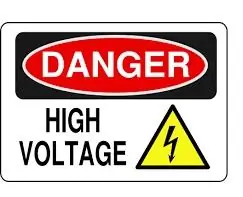
Atenție: Construirea acestei forme de alimentare este recomandată numai acelor persoane cu experiență sau competente în manipularea rețelei de curent alternativ. Deci, nu încercați acest circuit dacă nu aveți experiență în manipularea tensiunilor mari.
Trebuie acordată o mare atenție la testarea sursei de alimentare. Nu atingeți niciun punct din PCB, deoarece unele puncte sunt la potențial. Chiar și după oprirea circuitului, evitați atingerea punctelor din jurul condensatorului mare pentru a preveni șocurile electrice. Trebuie acordată o atenție deosebită construirii circuitului pentru a evita scurtcircuitele și incendiul.
HV9910 este un driver universal LED utilizat pentru a conduce șiruri de LED-uri dintr-o gamă largă de tensiuni de intrare (8v până la 450v DC). Furnizarea de curent constant la ieșire pentru conducerea diferiților wați de șiruri de LED-uri. Am primit ajutorul fișei tehnice HV9910, a documentației de pe placa demo 2 (fișier atașat) a HV9910 și a notei de aplicare AN-H48.
Există multe informații disponibile în linkurile și fișierele menționate mai sus despre HV9910.
Am realizat acest circuit folosind diferite valori ale componentelor (a se vedea fișierul Excel atașat) pentru a furniza o ieșire de 35-40 volți DC și curent de 1 Amp.
Un alt lucru diferit în acest proiect este utilizarea a două inductoare în serie pentru obținerea ieșirii necesare, deoarece nu am putut găsi un inductor din valoarea necesară de pe piețele mele electronice locale. În acest scop, am primit ajutorul unui inginer de teren de la Supertex și am reușit să folosesc doi inductori identici de aceeași valoare în serie pentru a obține rezultatul necesar.
În acest proiect am creat un PCB pentru HV9910 de la zero până la final.
De asemenea, am atașat schema software CAD Eagle PCB și fișierele de bord utilizate pentru plasarea componentelor și efectuarea modificărilor necesare oricărui utilizator.
Deoarece HV9910 este un IC montat la suprafață, este lipit pe partea inferioară a PCB-ului lângă alte componente.
Pasul 2: Lucruri necesare
Urmează lista componentelor necesare pentru realizarea acestui proiect.
Dimensiune foaie de cupru 7,5cm x 7,5cm pentru realizarea PCB
Clorură ferică pentru gravarea PCB (Vă rugăm să folosiți mănuși de cauciuc pentru a manipula această substanță chimică)
Hârtie cu nisip fin
Un cuțit sau o lamă ascuțită
O mașină mică de găurit PCB pentru găurirea găurilor din PCB și burghiele de diferite dimensiuni în funcție de dimensiunile găurilor PCB (.75 mm până la 1.5 mm)
O metodă de transfer pentru toner de fier pentru PCB
Lista pieselor electronice
C1 0.1uf 400v condensator de film metalic C2 22uf 400v condensator electrolitic C3 1.0uf 400v metalic condensator C4 2.2uf 16v condensator electrolitic C5 0.1uf 25v ceramic chip condensator C6 100pf ceramic chip condensator C7 0.47uf 400v metal film condensator CON1 AC AC input (90v to 260v) Conector LED LED CON2 (ieșire 30v la 40v 1 Amp) D1 STTH2R06U SAU STTA506 Diodă ultra rapidă D2 FR307 Diodă 3 Amp D3 FR307 Diodă 3 Amp D4 FR307 Diodă 3 Amp D5 FR307 Diodă 3 Amp IC1 HV9910BNG Driver LED universal L1 1,0mH 1,4 Amp L2 1.0mH 1.4 Amp NTC 50 ohmi TERMISTOR Q1 STD7NM50N SAU FQP5N60C Canal N FET R1 182K 1/4 w Resister R2 1K 1/4 watt Resister R3 5K Variabil R-TRIM R4 1K 1/4 watt Resister R5 470K 1/4 watt Resister R6 1K 1/4 watt Resister R7 0.22R 1 watt Resister
Pasul 3: Să facem PCB PASUL 1
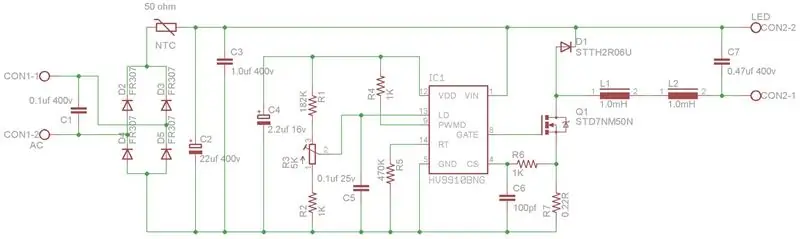
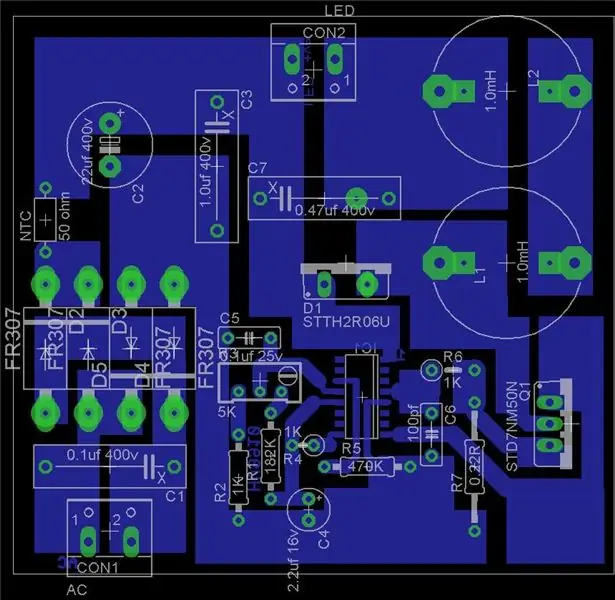

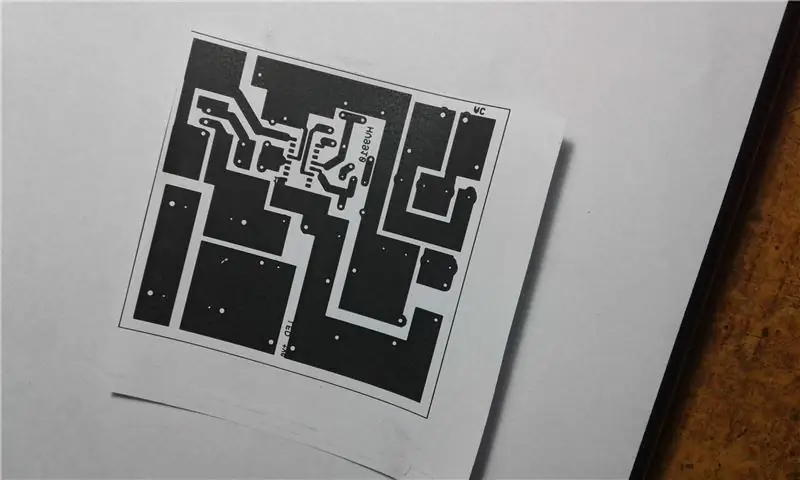
Aveți nevoie de o imprimare de pe tablă utilizând software-ul EAGLE sau puteți utiliza fișierul PDF atașat pentru imprimare. Asigurați-vă că obțineți tipărirea numai pe fotocopia imprimantei laser, iar imprimanta cu jet de cerneală nu va funcționa. Pentru că vom folosi metoda de transfer a tonerului pentru realizarea PCB-ului. În această metodă funcționează doar imprimarea cu laser.
De asemenea, aveți nevoie de tablă de cupru pentru a face PCB. Folosiți hârtie de nisip foarte fină pentru a măcina fin și a curăța foaia de cupru înainte de transferul tonerului.
Așezați imprimarea de pe tablă pe foaia de cupru cu capul în jos.
Puneți fier de călcat foarte fierbinte (fierul de călcat trebuie să fie în poziție foarte fierbinte) pe acesta pentru a nu muta hârtia tipărită pe foaia de cupru. Fierul de călcat ar trebui să fie în poziție foarte fierbinte, altfel dacă tonerul de pe hârtie nu se va lipi de foaia de cupru.
Mutați fierul de călcat pe marginea hârtiei în margine timp de 3 până la 4 minute. Veți vedea că hârtia se va lipi pe foaia de cupru. Asigurați-vă că toată hârtia se lipeste pe foaia de cupru.
Când sunteți sigur că hârtia este complet lipită pe foaia de cupru, îndepărtați fierul și lăsați foaia de cupru să se răcească câteva minute.
Pasul 4: PCB PASUL 2


Acum trebuie să scoatem hârtia de pe foaia de cupru. Pentru aceasta, luați un recipient mic cu apă caldă și puneți PCB-ul în ea timp de cel puțin 30 de minute. Procedând astfel, vom scoate hârtia și tonerul va rămâne pe foaie. Pentru a îndepărta hârtia, frecați ușor hârtia umedă cu degetele. Puteți folosi o periuță moale pentru dinți pentru a îndepărta ușor hârtia. (Merge bine).
Înainte de a pune PCB-ul în soluția de gravare, vă rugăm să verificați complet grija urmelor de toner.
Pasul 5: PCB PASUL 3



Acum luați trei linguri de masă cu clorură ferică și adăugați într-un pahar cu apă. Puteți face soluția cât aveți nevoie. Utilizați mănuși de cauciuc atunci când manipulați această soluție. Înainte de a pune PCB-ul în soluția de gravare, vă rugăm să verificați complet grija urmelor de toner.
Puneți PCB în soluție de clorură ferică. Dacă utilizați puțină soluție caldă, procesul de gravare va funcționa rapid și va dura mai puțin timp poate dura 5 până la 7 minute.. Continuați să mișcați recipientul (fără a-l împărți) până când PCB gravează complet. Spălați bine PCB-ul cu apă de la robinet. Vezi poze.
Pasul 6: PCB PASUL 4



Utilizați un cuțit mic sau o lamă ascuțită sau orice hârtie de nisip pentru a îndepărta doar tonerul de pe PCB. Apoi utilizați hârtie de nisip foarte fină pentru a curăța PCB-ul.
Dacă doriți să păstrați în siguranță urmele de cupru de coroziune, atunci puteți pune orice strat chimic de protecție pe PCB.
Pasul 7: Punerea componentelor pe PCB (Asamblare)


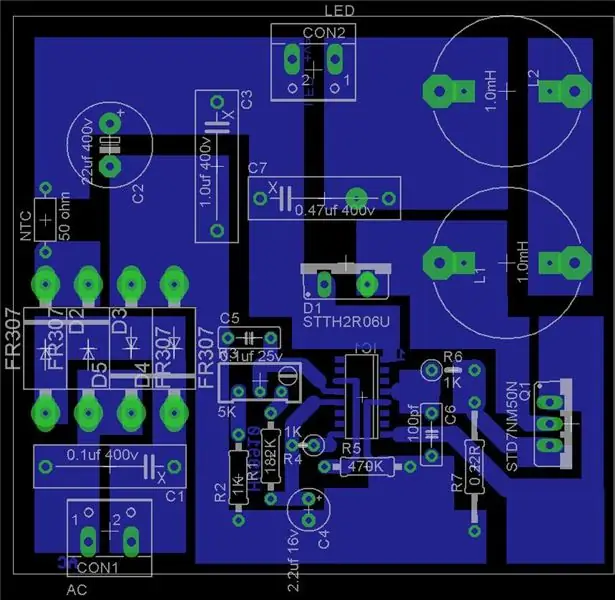
Utilizați imaginea dată a plasărilor componentelor pentru a adăuga componentele pe PCB. Urmăriți cu atenție când lipiți IC HV9910. există un mic cerc gravat pe acesta, acesta este pinul 1 al HV9910.
Intrare CA 90 - 265 volți
Afișați 30 - 40 volți DC 1 Amp.
Recomandat:
Testați Bare Arduino, cu software de joc care utilizează intrare capacitivă și LED: 4 pași

Testați Bare Arduino, cu software de joc care utilizează intrare capacitivă și LED: „Push-It” Joc interactiv folosind o placă Arduino goală, fără piese externe sau cabluri necesare (utilizează o intrare capacitivă „tactilă”). Afișat mai sus, demonstrează că rulează pe două plăci diferite. Push-Are două scopuri. Pentru a demonstra rapid / v
220V DC la 220V AC: Invertor DIY Partea 2: 17 pași

220V DC la 220V AC: Invertor DIY Partea 2: Bună ziua tuturor. Sper că toți sunteți în siguranță și să rămâneți sănătoși. În acest instructiv vă voi arăta cum am făcut acest convertor de curent continuu la curent alternativ care convertește tensiunea de curent continuu 220V la tensiunea de curent alternativ 220. Tensiunea alternativă generată aici este un semnal de undă pătrată și nu pur
556 Time oferă intrare de ceas la 2 contoare de decenii care vor conduce 20 de LED-uri: 6 pași

Timpul 556 asigură intrarea ceasului la 2 contoare de decenii care vor conduce 20 de LED-uri: Acest instructable va arăta cum un temporizator 556 va furniza intrări de ceas la 2 contoare de deceniu. Contoare de deceniu va acționa 20 de LED-uri
Dispozitiv LED cu Bluetooth: intrare pentru un alt spațiu de dimensiune: 6 pași

Dispozitiv LED cu Bluetooth: intrare pentru un alt spațiu de dimensiuni: Aceasta este o lucrare de artă a dispozitivului cu lumină LED pentru proiectul meu de sculptură numit Sacred Object. Folosesc acest dispozitiv pentru a prezenta o intrare pentru o lume nouă. Când aprind lumina LED, putem vedea un tunel infinit în interiorul cutiei de beton.Banda LED este controlată
Visuino Cum se folosește un buton ca intrare pentru a controla lucruri precum LED-ul: 6 pași

Visuino Cum se folosește un buton ca intrare pentru a controla lucruri precum LED-urile: În acest tutorial vom învăța cum să aprindem și să ne oprim LED-ul folosind un buton simplu și Visuino
